计算机管理员权限在哪里设置win11 Win11管理员权限在哪里调整
更新时间:2025-01-10 17:55:36作者:xiaoliu
在使用Win11操作系统时,计算机管理员权限的设置是非常重要的,管理员权限决定了用户在系统中能够执行的操作范围,包括安装软件、更改系统设置等。想要调整Win11管理员权限,可以通过系统设置中的用户账户管理来进行操作。管理员权限的设置不仅可以保护系统的安全性,还可以确保用户在操作系统中的正常使用体验。了解和掌握管理员权限的设置方法是非常必要的。
具体步骤:
1.打开电脑后,进入到控制面板。点击“用户帐户”。
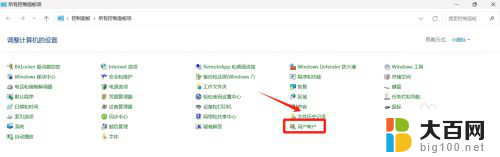
2.进入用户帐户界面,点击“更改帐户类型”。
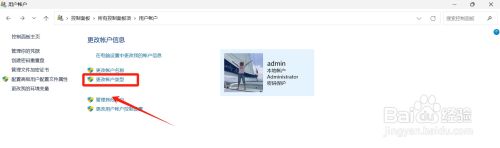
3.进入更改帐户类型界面,勾选帐户类型。点击“更改帐户类型”。
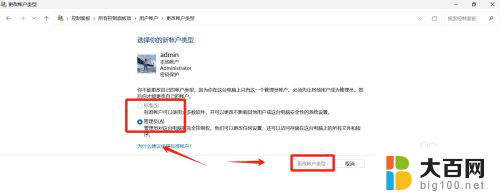
以上就是计算机管理员权限在哪里设置win11的全部内容,有遇到这种情况的用户可以按照小编的方法来进行解决,希望能够帮助到大家。
计算机管理员权限在哪里设置win11 Win11管理员权限在哪里调整相关教程
- win11windows管理员权限 Win11管理员权限在哪里调整
- 我的win11管理员权限 Win11管理员权限在哪里调整
- win11管理员权限设置 win11管理员权限在哪里修改
- win11提供管理员权限在哪里设置 如何在Win11中设置管理员权限
- win11电脑设置管理员权限 win11管理员权限设置步骤
- win11账户管理员权限怎么设置 win11如何设置管理员权限
- win11中怎么设置管理员权限 Win11管理员权限设置步骤
- windows11设置管理员权限 win11如何开启管理员权限
- win11怎么没有以管理员权限 win11如何设置管理员权限
- win11用户给管理员权限 win11管理员权限设置步骤
- win11删除了edge浏览器怎么办 Win11自带浏览器Edge恢复方法
- win11系统怎么登录输入法 win11输入法设置教程详解
- win11怎么设置我的电脑打开就是此电脑 win11桌面显示此电脑方法设置
- win11专业版 怎样不合并任务栏图标 win11任务栏图标不合并怎么办
- win11设置中怎么设置软件的性能 Win11性能模式设置方法
- win11文件夹为什么是黑色背景 Win11文件夹背景变成黑色怎么调回原来颜色
win11系统教程推荐
- 1 win11文件夹为什么是黑色背景 Win11文件夹背景变成黑色怎么调回原来颜色
- 2 win11设置 任务栏不合并 win11任务栏怎么设置不合并
- 3 win11更新过后有个了解此图片 Win11 24H2升级后图片无法显示怎么办
- 4 文件图标无法拖动win11 Win11桌面图标无法拖动怎么办
- 5 win11如何更改头像 win11怎么换登录界面头像
- 6 0x80004005无法访问共享win11 Win11系统共享文件0x80004005错误解决方法
- 7 win11电脑的壁纸怎么换回系统本来的 如何将白桃壁纸恢复为系统壁纸
- 8 win11他人电脑无权访问 Win11共享文件无权限访问怎么办
- 9 win11记事本发送至桌面 Win11如何快速分享文件
- 10 win11默认浏览器在哪里设置 如何在电脑上设置默认浏览器